Поуздана заштита Како у оперативном систему Виндовс 10 ставите лозинку на мапу и шифрирајте садржај?

- 2596
- 588
- Joe Purdy
У природи, нема особе која не би имала тајне. Али нису све важне информације у мојој глави. На чврстом диску личног рачунара је погодно чувати видео записе, аудио снимке, фотографије или текстуалне датотеке са поверљивим садржајима. Ако постоје страхови да неовлашћене особе могу да поседују личне податке - најбоље је пружити њихову поуздану заштиту. Да бисте то учинили, само поставите лозинку за улаз у систем. Али када још неколико људи користи рачунар, неће бити тешко да уђу у систем, идите у праву мапу и прегледајте тајне датотеке. У таквим је случајевима да постане неопходно за инсталирање лозинке на мапу.

Последњи и претходно развијени оперативни системи из Мицрософта нису обдарени уграђеном функцијом инсталације лозинке. То јест, не можете да притиснете десницу на каталог и изаберите жељену опцију. Међутим, можете да сакријете одвојене датотеке или целе групе са типа, међутим, искусни корисник ће требати буквално један минут да врати своју видљивост. Узбрзавамо се да ћемо увјерити: данас је познато неколико ефикасних начина да се осигура заштита личних и радних информација путем трећих апликација. У овом чланку ћемо вам рећи како да поставите лозинку на мапу и шифрирате његов садржај у Виндовс 10.
Садржај
- Инсталирајте лозинку на фасциклу помоћу ВинРАР-а
- Ставили смо лозинку на фасциклу у оперативном систему Виндовс 10
- Лозинка на мапи у системима Виндовс 10 помоћу скрипте
Инсталирајте лозинку на фасциклу помоћу ВинРАР-а
Тешко је замислити активни корисник личног рачунара без инсталираног ВинРАР арцхивера. Јединственост програма лежи у њеној свестраности. Главни задатак корисности је да се распакује, архивирање датотека, али ВинРАР функционалност није ограничена на то на то. Користећи малу апликацију, такве формате можете отворити као 7З, ИСО, АЦЕ и многе друге, али што је најважније, она предвиђа функцију шифровања како би се осигурала сигурност. Ако ваш рачунар још није инсталиран на рачунару, не губите време. Можете да дате податке са архивом за само неколико кликова.
У мапи која би требало да се подмири, кликните десним дугметом миша и изаберите опцију "Додати у архиву… ", у енглеској верзији"Додати у архиву .. "

"Име и параметри архивске" прозора ће се отворити, где се можете "играти" са подешавањима, поставите неопходно име архиве и најважније - поставите приступни код. Кликните на дугме "Инсталирајте лозинку ..." и пређите на главни део процеса шифровања.

Још један мали прозор ће се отворити, у којем је потребно да унесете претходно припремљени ПИН код у одговарајућу линију и унесите код у други ред за верификацију. Запамтите да лозинка не би требало да буде превише једноставна. У супротном, информисана особа ће га брзо одабрати. Када је све спремно, кликните на "ОК", како у првом и другом прозору.

Као резултат тога, примили смо омекнуту мапу са садржајем. Трећа особа ће моћи да прегледа садржај архиве, али оно што је у нашој безбедносној мапи, која садржи текстуалну датотеку "база података". Јер приликом отварања базе података.ткт појачи следећи прозор.

Облик заштите тражит ће радознали корисник да унесе утврђену лозинку и неће имати избора него да се повуче. Као што видите, пружили смо поверљивост информација, али нисмо шифрирали име датотеке. А ВинРАР ће се носити са овим задатком. Да бисте то учинили, чак и на почетку, када уђемо у кодно име, требало би да поставите потврдни оквир насупрот опцијама "Црипт датотеке".

У овом случају, када покушавате да отворите архиву "безбедности", облик заштите ће се одмах појавити без могућности прегледа имена интерних датотека.

Предности шифровања и уградње лозинке на мапи користећи ВинРАР су очигледни - једноставност и лакоћа. Ова метода има мале недостатке, можда најважније - непријатности ако фасцикла теже превише и морате стално радити са њим.
Ставили смо лозинку на фасциклу у оперативном систему Виндовс 10
Мрежа има значајан број програма за инсталирање лозинке и шифровања садржаја. Мудрашки фасцикли ХИДЕР ЦХИВЕРИПРАВ заслужује посебну пажњу. Бесплатно је и заузима око 11 мегабајта слободног простора на тврдом диску. Предности мудросте мапе сакривача су потпуно руски интерфејс за изражавање, разумљиву и реагују функционалност. Програм је фокусиран искључиво на заштиту личних података и не носи никакве друге опције по себи. Дакле, преузмите мусе фолдер скриве са службене веб странице програмера, инсталирајте услужни програм на рачунар и покрените се. Одмах након лансирања, програм показује своје озбиљно расположење: на првом екрану ћете морати да упознате мастер условну слободу да бисте заштитили сам апликацију. Тада можете прећи на потпуну употребу. Обришите левим дугметом миша наша мапа до прозора мудрих мапа.
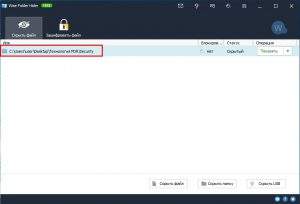
Приметићете да је каталог нестао са општег приступа и сада је доступан само путем примене. Остаје да кликнете у близини "Схов" на малој стрелици и изаберите "Инсталирајте лозинку".
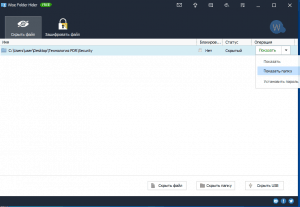
Наведите шифровани израз и кликните на "ОК". Од сада је фасцикла потпуно заштићена.
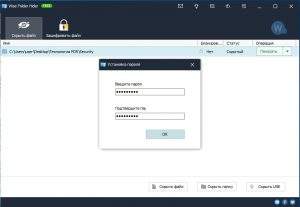
Многи други програми раде на истом принципу. Као достојне алтернативе мудри мапа скрива, вреди напоменути комуналије као што су сакривање фасцикли, дирлоцк, лагана ормарића датотека. Сви су једноставни, али изузетно поуздани и ефикасни. У принципу функционисања програма програма неће бити тешко.
Лозинка на мапи у системима Виндовс 10 помоћу скрипте
Још један једноставан начин да спакујете мапу за оне који не желе ништа да преузму на рачунару. Све што је потребно је да креирате текстуалну датотеку у објекту, који је мапа са личним подацима. У празном региону притисните десну тастер миша и одаберите опцију "Креирај", а затим "Текстуални документ". Можете му дати име, али уопштено име није важно на процес и коначни резултат.
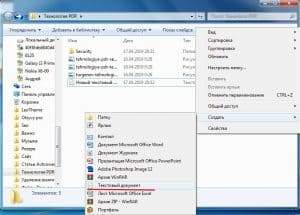
Затим отворите креирану датотеку и убаците спреман скрипту на њега.
Цлс
@ ХЕЦХО
Насловна мапа Лоцкер
Ако постоји "контролна табла.21ЕЦ2020-3АЕА-1069-А2ДД-08002Б30309Д "ИТО откључавање
Ако не постоји ормар, гото МДЛоцкер
: Потврди
ЕЦХО Јесте ли сигурни да желите да закључате мапу (И / Н)
СЕТ / П "ЦХО =>"
Ако је% ЦХО% == И гото закључа
Ако је% ЦХО% == И гото закључа
Ако је% ЦХО% == Н ГОТО ЕНД
Ако је% ЦХО% == Н ГОТО ЕНД
ЕЦХО Неважећи избор.
Гото
: Закључати
Цонтрол панел са ормарићем.21ЕЦ2020-3АЕА-1069-А2ДД-08002Б30309Д "
Цонтрол Панел Атриб + Х + С ".21ЕЦ2020-3АЕА-1069-А2ДД-08002Б30309Д "
ЕЦХО мапа закључана
Гото
: Откључавање
ЕЦХО Унесите лозинку за откључавање мапе
Сет / П "Пасс =>"
Ако не% пасс% == ваш-лозинка-корак гото није успела
Цонтрол Панел Атриб -Г -С ".21ЕЦ2020-3АЕА-1069-А2ДД-08002Б30309Д "
Рен "контролна табла.21ЕЦ2020-3АЕА-1069-А2ДД-08002Б30309Д "ормар
ЕЦХО фолдер је успешно откључано
Гото
: Неуспех
ЕЦХО Неважећа лозинка
Гото
: МДЛоцкер
МД ормар
ЕЦХО ормар успешно
Гото
: Крај
У овом кодеку, треба да пронађете линију "корак на вашем лозинку" и уместо тога Ваша лозинка-овде ући Ваша лозинка. Узгред, кодно име се може чувати у посебном услужном програму - менаџер лозинке.

Затим кликните комбинацију тастера "Цтрл + Алт + С", сачувајте датотеку под било којем именом, али будите сигурни да ћете продужити .Шишмиш ми ћемо спасити скрипту под називом 1.Шишмиш. Резултат успешних радњи у овој фази биће појава друге датотеке.
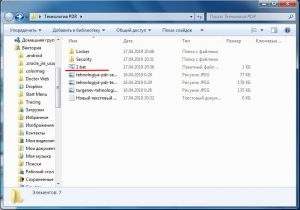
Двапут кликни клик миша Старт датотека 1.Шишмиш и после неколико секунди у каталогу ће се појавити нова мапа која се зове ормар. Ово је наш "безбедан", у којем ћемо додати све важне информације.
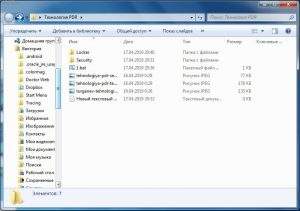
Прелазимо на ормарићу све што је потребно да се сакрије од значких очију. Затим поново започињемо процес 1.Шишмиш. Овог пута систем неће створити ништа, али само је у складу са захтевом корисника да ли је вредно блокирати фасциклу. Наш задатак је да једноставно унесете Г симбол и притисните тастер Ентер.

Након ових акција, ормар ће нестати са свим садржајима. Да бисте вратили фасциклу, само требате да започнете 1.Шишмиша и унесите нашу лозинку.

Од знатижељних корисника почетног / средњег нивоа, ова метода скривања мапе у систему Виндовс 10 је ефикасна, али ова одбрана вероватно неће одољети искусном кориснику. Ствар је у томе што у сваком тренутку можете да видите садржај датотеке која покреће процес стварања, скривања ормара и "повуци" лозинку из њега. Али за то заиста морате бити савјете.
Дуго времена су сви Виндовс корисници чекали да Мицрософт коначно одлучи да развије тако једноставну, али изузетно корисна функција као блокирање приступа мапама. До сада се то не догађа, па чак и власници рачунара са најсавременијом верзијом оперативног система присиљени су да траже разне трикове. Сва три горе наведена метода за инсталирање лозинке на мапу и шифрирање садржаја су поуздане. Највећа ефикасност се може постићи у случају комбиновања.
Рекли смо како да поставимо лозинку на фасциклу у Виндовс 10 и шифрира садржај. Надамо се да ће сада ваше личне податке бити под поузданом заштитом.
- « Како преузети трагу или албум са Иандеком.Музика 5 метода рада
- Живот без новчаника Зашто ваш паметни телефон подржава НФЦ »

